Illustrator 由 Adobe 發布,是用於在 Windows 或 Mac 上製作插圖、繪圖和創作藝術品的軟件程序。 現在,它是 Adobe Creative Cloud 的一部分,但您可以獨立訂閱該軟件。 作為設計師,您必須了解如何正確使用軟件。 例如,Illustrator 不提供設置圖像背景顏色的選項。 本指南將向您展示如何 在 Illustrator 中使背景透明 正常。
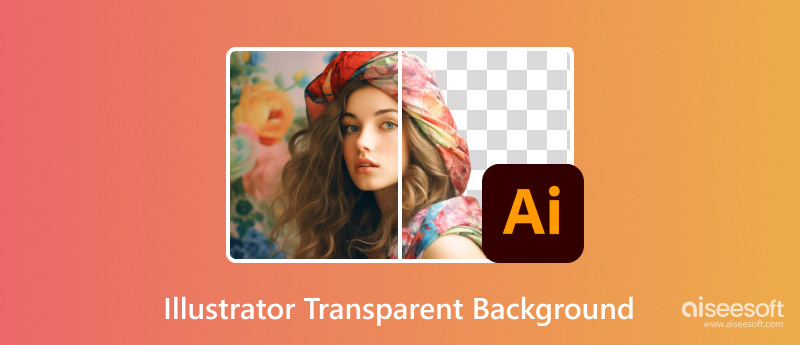
Adobe Illustrator 是一款功能強大的圖形應用程序。 它帶有一個很棒的功能,稱為 Image Trace,它使您能夠將圖像轉換為矢量,以便您可以在 Illustrator 中順利去除白色背景。
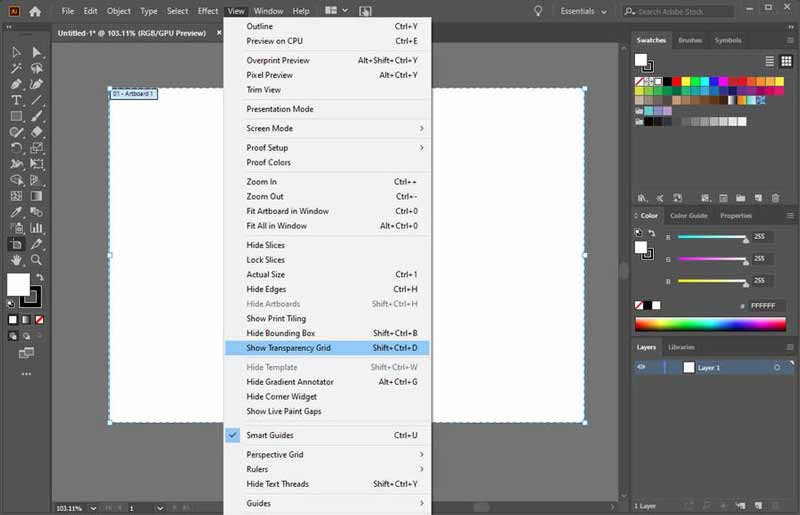
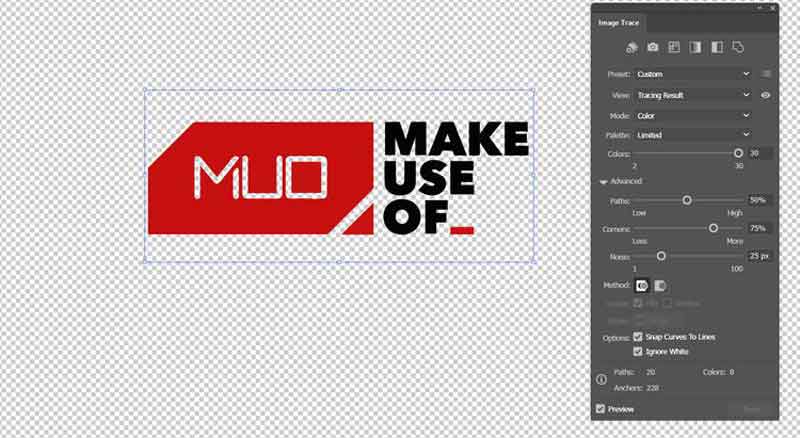
搜索與 Photoshop 相關的文件和文件夾,並將它們移動到 垃圾桶 文件夾中。
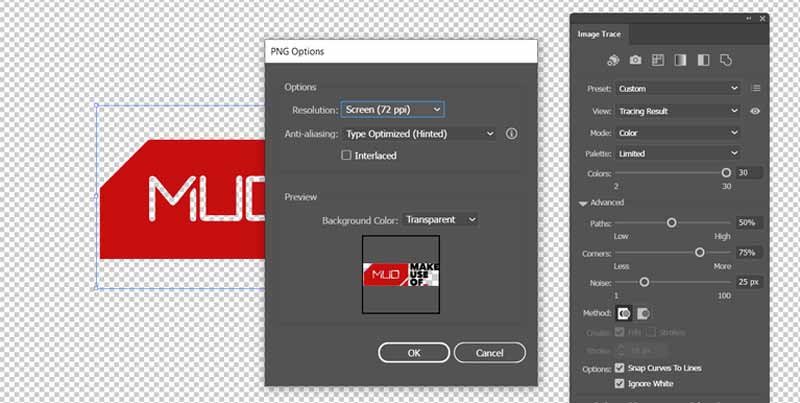
注意: 除了 PNG 之外,還有一些圖像格式可以在 Illustrator 中保持透明背景,例如 SVG 和 TIFF。 此外,您可以在圖形編輯軟件中創建具有透明背景的圖像。
Illustrator 只是使背景透明的一種方法,但不是唯一的選擇。 它很昂貴,每月花費 29.99 美元。 此外,學習曲線並不直觀。 總之,如果您的桌面上沒有 Illustrator,則將圖像背景設置為透明並不是一個好主意。
小提示: 雖然沒有文件大小限制,但上傳大圖需要一段時間。 它還取決於您的互聯網連接。


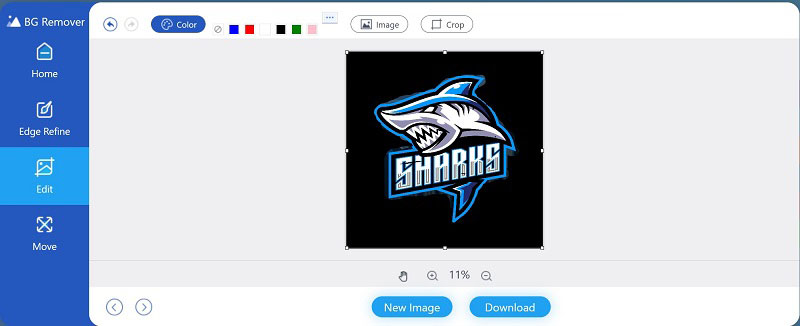
延伸閱讀:
哪些圖像格式支持透明背景?
如果您打算使圖像背景透明,則必須使用一些特定的格式,例如 GIF、PNG、WebP、BMP、TIFF 和 JPEG 2000。由於各種實際原因,通常不使用後三種。
為什麼我的 Illustrator 無法保存透明背景?
在 Illustrator 中製作透明背景並不是很困難; 但是,導出過程對於正確保存結果非常重要。 您必須將圖像保存為 PNG 或其他支持透明度的格式。 另外,請務必切換 背景顏色 透明上 PNG 選項 對話。
如何在 Illustrator 中更改畫板的背景顏色?
默認情況下,Illustrator 以白色畫板打開,但背景是透明的。 白色用於指示空間。 沒有辦法直接改變畫板的顏色。
結論
現在,您應該了解如何使用 Adobe Illustrator 使圖像背景透明。 有時,您必須刪除徽標、圖像或肖像的背景。 如果您的計算機上已經有 Illustrator,它可以直接按照我們的指南滿足您的需求。 另一方面,Aiseesoft Free Background Remover Online 是免費在線獲得相同結果的最佳替代解決方案。 更多問題? 請隨時通過在此帖子下方留言與我們聯繫。
編輯照片背景
更改圖片背景 模糊照片背景 使背景變黑 為照片添加背景 Ps 改變背景顏色 JPG轉PNG透明 把一張圖片放在另一張圖片上 將人物添加到照片 使照片復古 從照片中刪除人物 在 Photoshop 中優化照片邊緣 在 Illustrator 中更改背景顏色
Video Converter Ultimate 是一款出色的視頻轉換器、編輯器和增強器,可以轉換、增強和編輯 1000 多種格式的視頻和音樂。
100% 安全。無廣告。
100% 安全。無廣告。